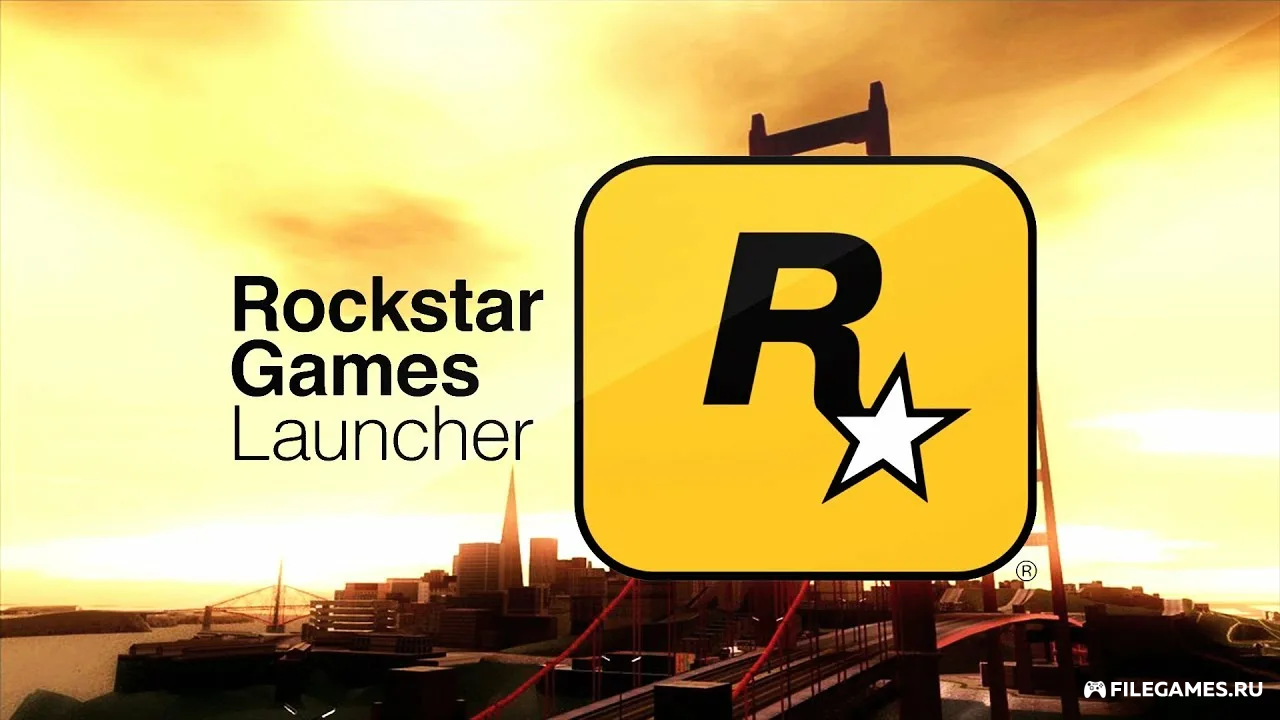
Ошибка инициализации Rockstar Games Launcher возникает у многих пользователей при запуске лаунчера или игр (GTA V, RDR2 и других). Чаще всего проблема связана с конфликтами в системе, повреждёнными файлами лаунчера, отсутствием компонентов Windows или нестабильным интернетом. Ниже приведены все возможные причины и способы их устранения.
Основные причины ошибки инициализации:
- Повреждённые файлы лаунчера или Social Club
- Блокировка антивирусом или фаерволом
- Отсутствие необходимых компонентов (например, Visual C++ или .NET Framework)
- Ошибки в файле hosts или конфликтующие DNS
- Устаревшая версия Windows или драйверов
- Проблемы с правами администратора
- Проблемы с интернет-соединением
Способы решения ошибки инициализации:
- Запустите лаунчер от имени администратора
- Нажмите правой кнопкой мыши на ярлык Rockstar Games Launcher и выберите «Запуск от имени администратора».
- Проверьте интернет-соединение
- Убедитесь, что у вас стабильное подключение к интернету. Попробуйте временно отключить VPN.
- Добавьте лаунчер в исключения антивируса
- Часто антивирусы или фаервол блокируют соединение. Добавьте Rockstar Games Launcher и Social Club в список исключений.
- Удалите и переустановите Social Club и Launcher
- Через «Программы и компоненты» удалите оба компонента, затем заново скачайте с официального сайта:
- https://socialclub.rockstargames.com/
- https://www.rockstargames.com/downloads
- Очистите кэш лаунчера
- Перейдите в папку
C:\Users\Имя_пользователя\AppData\Local\Rockstar Games\Launcherи удалите содержимое папки WebView и Cache. - Проверьте системные компоненты
- Убедитесь, что у вас установлены Visual C++ Redistributable (2015-2022) и .NET Framework 4.8 или выше.
- Обновите Windows и драйверы видеокарты
- Проверьте наличие обновлений через Центр обновления Windows. Также рекомендуется обновить драйверы GPU (NVIDIA, AMD или Intel).
- Сбросьте настройки DNS и hosts-файл
- Откройте командную строку от имени администратора и выполните:
ipconfig /flushdns- Также убедитесь, что файл
C:\Windows\System32\drivers\etc\hostsне содержит лишних записей, связанных с Rockstar. - Полная переустановка лаунчера
- Удалите полностью лаунчер и Social Club, очистите папки
AppData, затем скачайте и установите заново.
Если ничего не помогло:
Создайте новую учётную запись Windows и попробуйте установить лаунчер на ней. Иногда это решает конфликты в профиле пользователя.
Скачать рабочий Лаунчер Rockstar Games
📢 Не забудь поделиться статьей с друзьями

